[Å] flickr(フリッカー)登録完了!英語だし、電話番号求められるし、地味に大変でした。
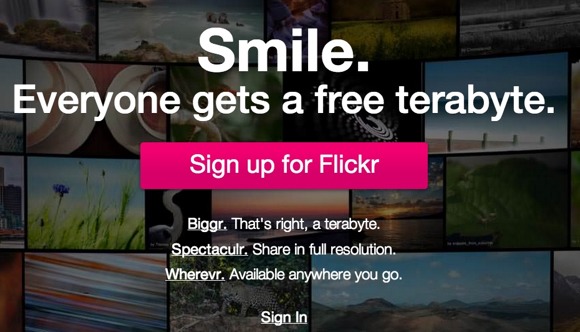
flickrが1TBの容量になったというニュースを聞きました。登録は盛り上がってる時の勢いに任せてやらないと一生やらない性格なので登録してみました。使うかわからないけど無料だからとりあえず。ノリでやったら地味に苦戦したので登録方法をご紹介。
flickrとは
flickrは写真をサーバ上にアップロードできるサービスです。言ってみればHDがネット上にあるような感じ。今回はその容量が1TBになったとか。しかも無料。これは凄い。
写真をバックアップとしてネットに残しておきたい人やネット上で写真を友達に見せたい時に使えそうです。
無料だから登録してみた
flickrのサイトに行き、アカウントを登録します。
左側のボタンを選んでアカウント作成。
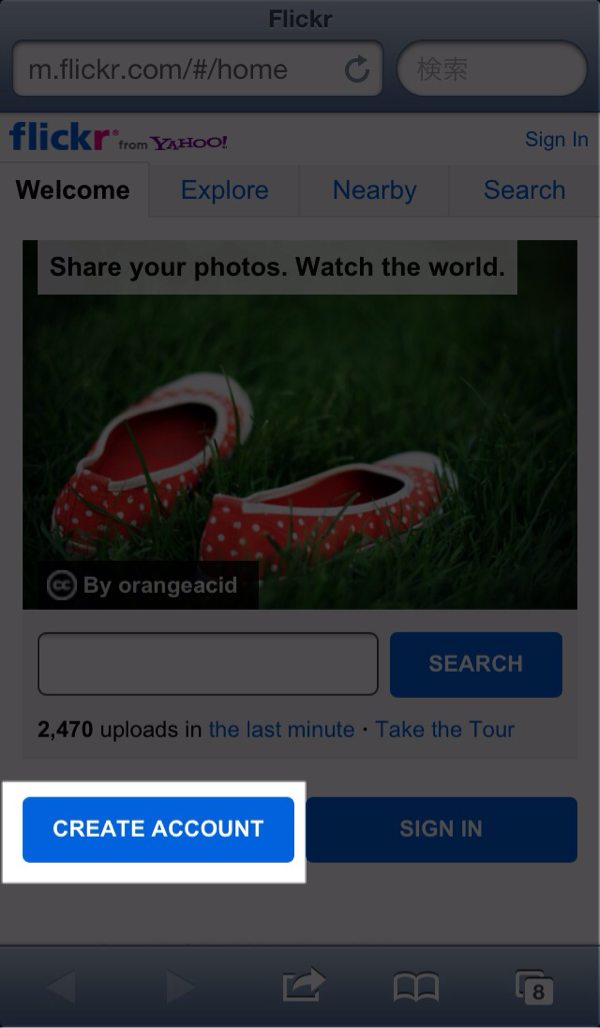
Mobile Number…携帯番号?
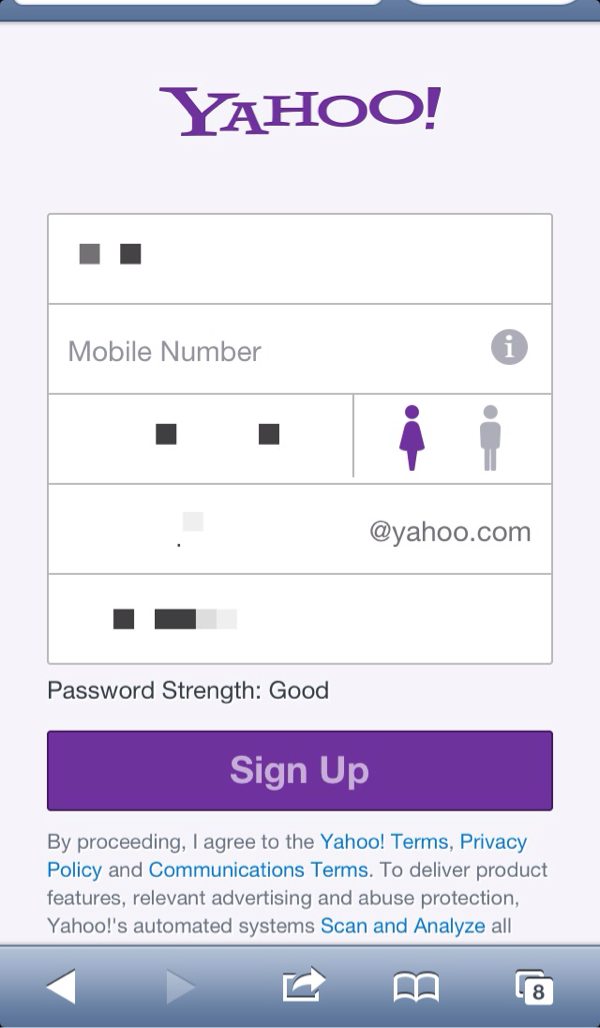
ちょっと抵抗があるので思い留まる。
ちなみに電話番号の入力飛ばすと送信できませんでした。

結論。Googleアカウントでやったら楽だよとのアドバイスを何名かの方にいただいたのでGoogleアカウントでやることに。
ホームからSign inを選択してGoogleを選択。
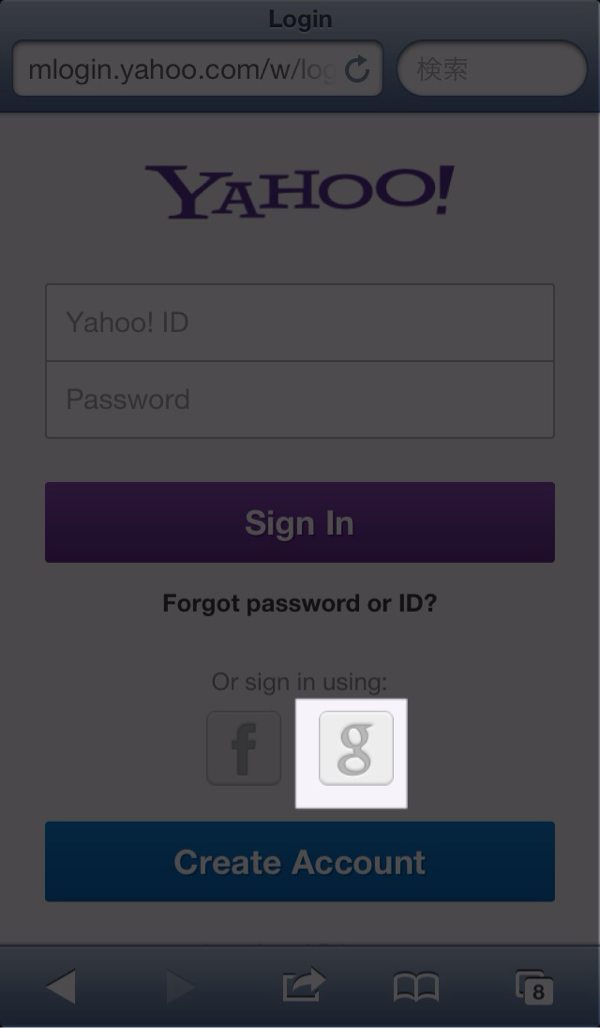
該当アカウントを選びます。
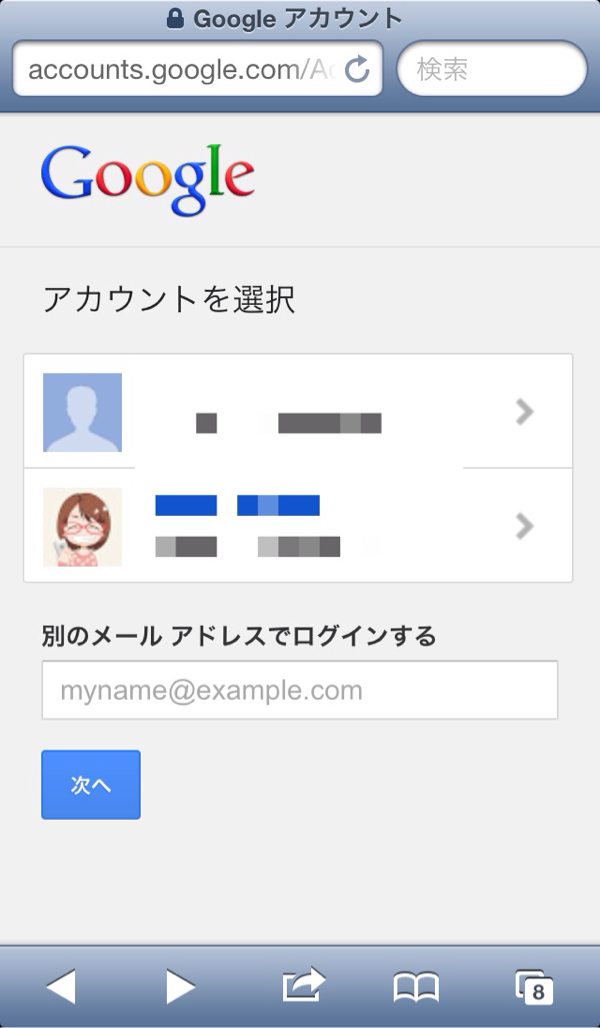
表示されていない場合は「別のメールアドレスでログインする」をご利用ください。
問題が無ければ「承認」を選択。
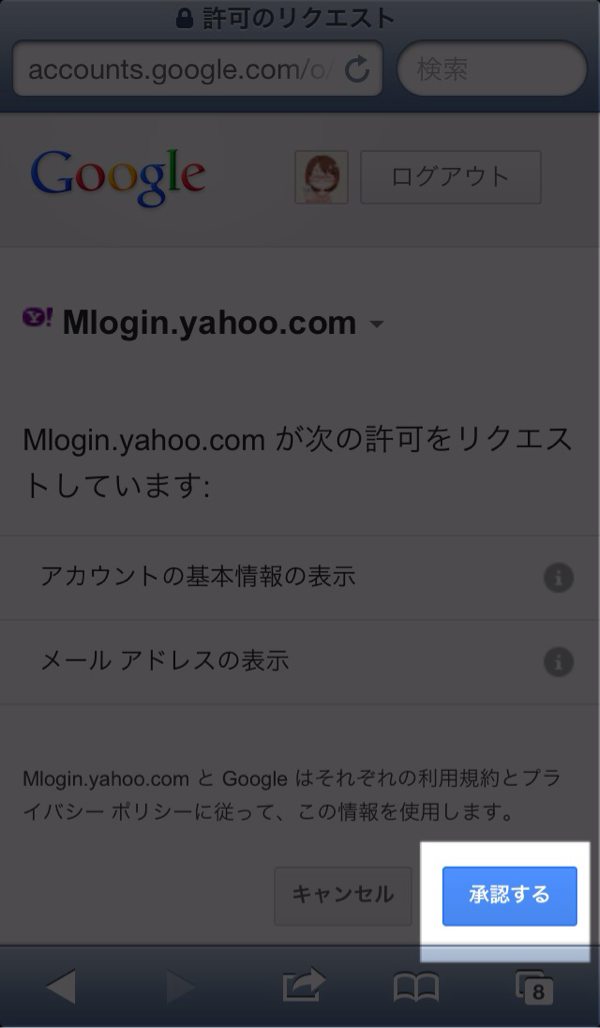
次にこの画面が出るので「Continue」を選択。
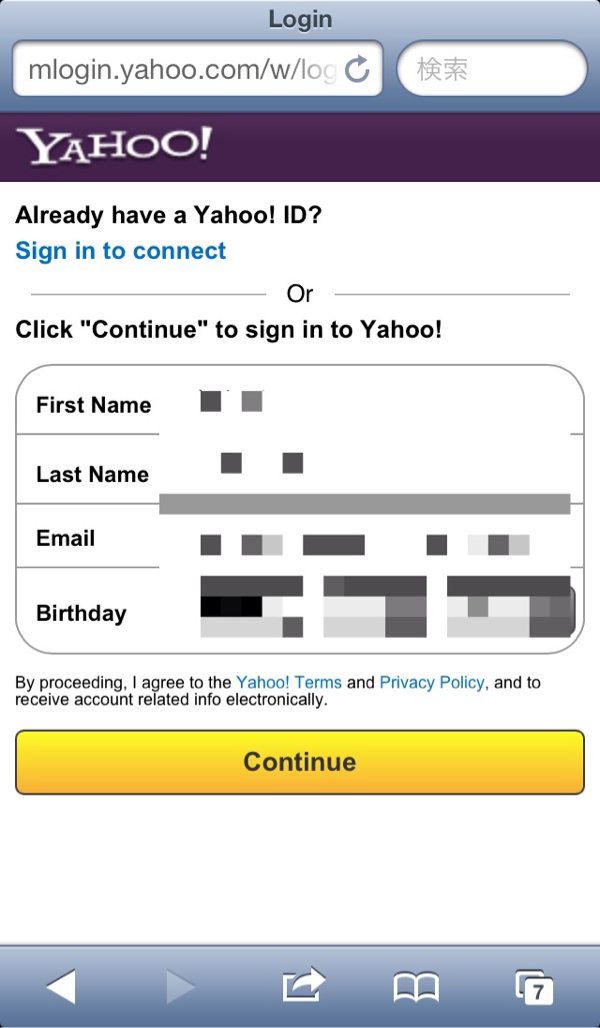
次にこの画面。
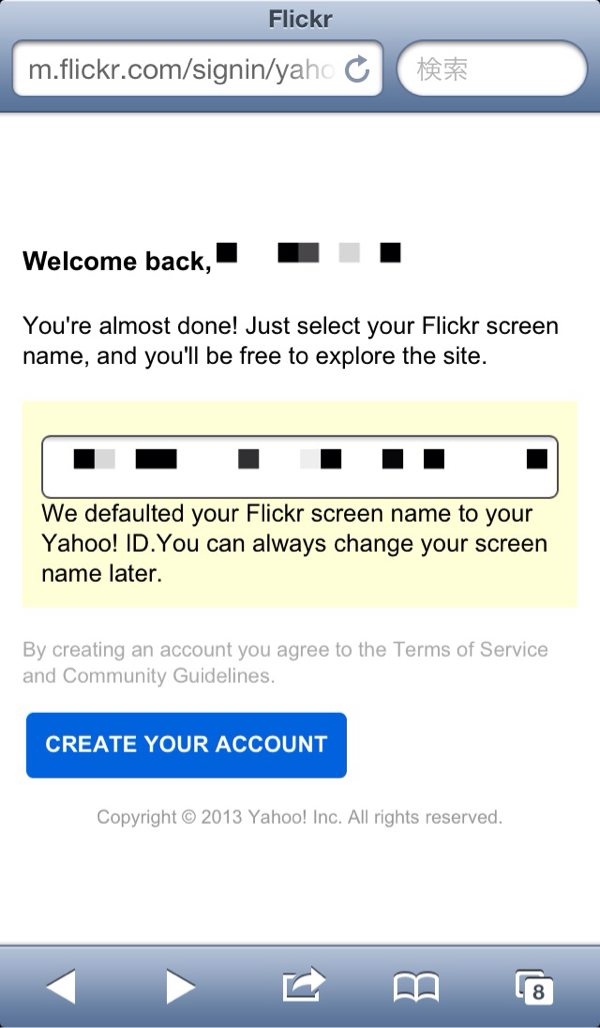
スクリーンネイム…なんだそれは。だんだんわけわからなくなってくる。あとから変えられるって書いてあるのでそのまま作成。
できた!
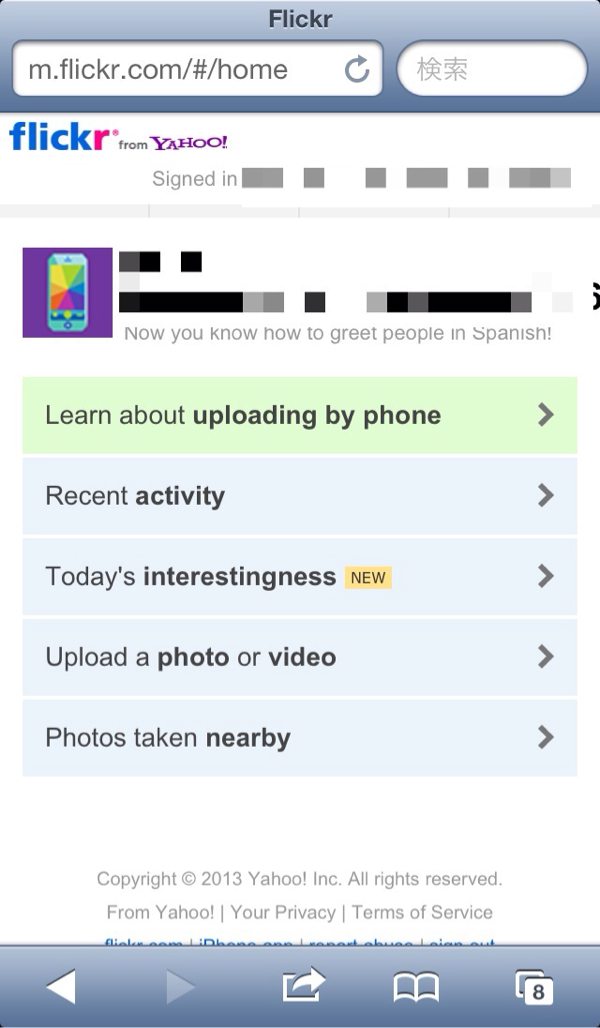
メールが届いていたのでそのあたりからスクリーンネイム含め設定の変更も出来ました。

PCでも確認。
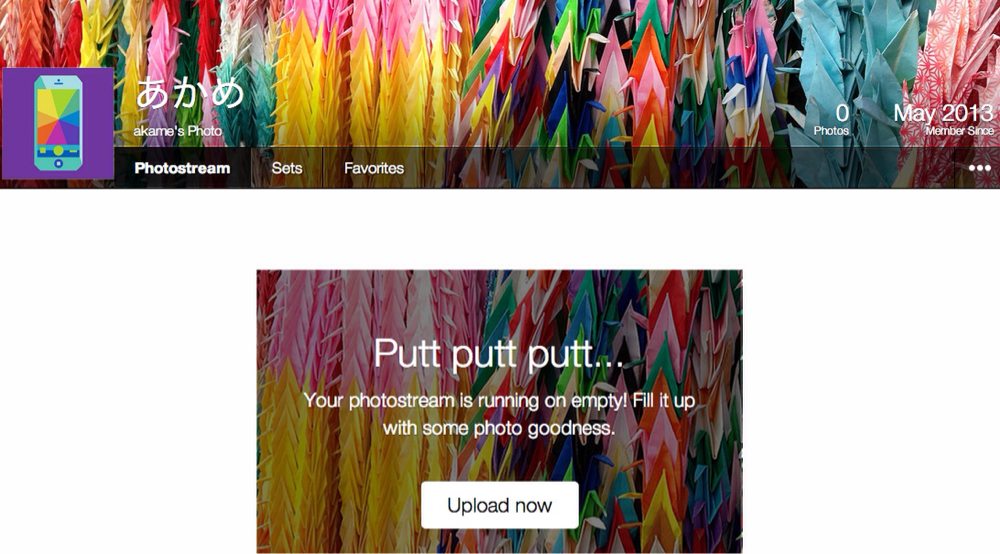
無事に登録完了です。
他にももっと楽な登録方法とかあるのかもしれないけど、登録できたので良しとします(ノ∀\*) おしまい。
結論
Macを立ち上げるのが面倒だったのでiPhoneからアカウント登録をしましたが、Macからやった方が楽だったのかもしれないです。flickrのアカウント登録(Yahoo! ID新規登録)もスマホだったら電話番号必須だったけど、PCからだと任意という噂も聞きました。英語に抵抗あるという方はGoogleアカウントで登録すると簡単に出来たのでオススメです。
さいごに
最近SONYのNEX 5Rのカメラを買って、写真の整理方法も考えなきゃなというタイミングでflickrのニュースを聞きアカウントを作ってみました。
一眼の写真を何でもかんでも入れてたら大変なことになりそうですが、iPhoneで撮った写真だけの方にとっては大変に有難いサービスなのではないでしょうか。無料ですし。ぜひお試しください。
flickrを使いこなせばイベント毎にまとめたり、限定公開で友達と共有できたり、色々と便利そうです。少しずつこの辺りも調べてみようと思います。
おすすめ関連記事
\ この情報を周りの人にも教える /
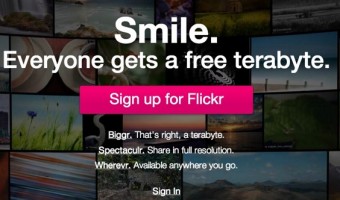
[Å] flickr(フリッカー)登録完了!英語だし、電話番号求められるし、地味に大変でした。
この記事が気に入った方はいいね!で
更新情報を受け取る!








![[Å] ネット中に見つけたお気に入り画像の管理ならPinterest!私も始めたので設定方法紹介](http://webmemo.biz/wp-content/uploads/eye-pinterest-340x189.jpg)



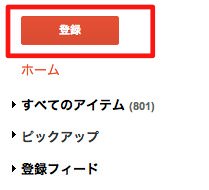
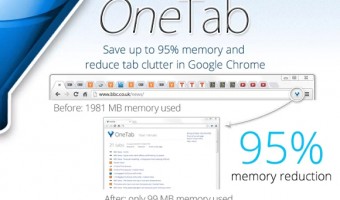
![[Å] 気になるお店や観光地をマップ上にまとめておける「Googleマップ マイプレイス」知ってる?](http://webmemo.biz/wp-content/uploads/eye-googlemap120719-340x189.jpg)

![[Å] カメラ初心者な私でも三脚なしで綺麗に満月撮影できた!この設定はもう忘れたくない要保存!! [Å] カメラ初心者な私でも三脚なしで綺麗に満月撮影できた!この設定はもう忘れたくない要保存!!](http://webmemo.biz/wp-content/uploads/wordpress-popular-posts/14465-first_image-90x90.jpg)
![[Å] アシカとイルカのコラボショーが珍しい「アクアワールド茨城県大洗水族館」で写真撮ってきた! [Å] アシカとイルカのコラボショーが珍しい「アクアワールド茨城県大洗水族館」で写真撮ってきた!](http://webmemo.biz/wp-content/uploads/wordpress-popular-posts/16828-first_image-90x90.jpg)
![[Å] 初!東京スカイツリーから夕方・夜の大都会の写真を撮ってきた [Å] 初!東京スカイツリーから夕方・夜の大都会の写真を撮ってきた](http://webmemo.biz/wp-content/uploads/wordpress-popular-posts/17714-first_image-90x90.jpg)
![[Å] カメラ初心者な私が「新江ノ島水族館」で70Dを使って魚やイルカが止まった写真を初撮り [Å] カメラ初心者な私が「新江ノ島水族館」で70Dを使って魚やイルカが止まった写真を初撮り](http://webmemo.biz/wp-content/uploads/wordpress-popular-posts/14561-first_image-90x90.jpg)